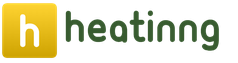Catalog de fotografii. Cele mai bune programe gratuite pentru organizarea colecțiilor de fotografii
Puteți găsi adesea programe care sunt simultan vizualizatori, editori și catalogare. Acestea sunt, de exemplu, Zoner Photo Studio, ACDSee, Nero Kwik Media și multe altele. Nu există nicio îndoială că instrumentele all-in-one sunt convenabile pentru mulți utilizatori. Dar dacă, printre numeroasele lor capacități, principalele pentru tine sunt cele legate de organizarea fotografiilor, poate vrei să arunci o privire mai atentă la programele specializate.
În primul rând, astfel de aplicații nu sunt supraîncărcate cu opțiuni inutile - și, prin urmare, în cele mai multe cazuri, funcționează mai rapid și mai stabil decât procesoarele multimedia. În al doilea rând, programele specializate oferă de obicei mai multe instrumente pentru căutarea fotografiilor pe baza diferitelor criterii.
Daminion 1.0 RC
Sub numele actual, catalogerul Daminion este în dezvoltare de mai bine de cinci ani, dar creatorii săi au mult mai multă experiență în scrierea aplicațiilor pentru organizarea fotografiilor. Anterior, dezvoltatorii Daminion au lansat programul PicaJet, dar ulterior au decis să scrie o aplicație complet nouă, cu acces multi-utilizator la baza de date foto și alte funcții interesante. În același timp, este disponibilă și o versiune de Daminion pentru un singur utilizator, care este distribuită gratuit. Versiunea multi-utilizator se numește Daminion Server.
Daminion lucrează cu cataloage - baze de date de fotografii, iar adăugarea de fișiere în catalog este responsabilitatea utilizatorului. Aceasta înseamnă că trebuie să specificați manual calea către folderele cu imagini. În acest caz, fișierele pot fi copiate fizic sau transferate în folderul care este utilizat pentru stocarea datelor sau pot fi pur și simplu adăugate în director fără a fi copiate. În același timp, Daminion își amintește căile relative către fișiere, astfel încât atunci când transferați fotografii pe o altă unitate, toate datele din director vor fi păstrate. Când adăugați fotografii în catalog, le puteți atribui imediat etichete sau puteți face acest lucru mai târziu - totul este la latitudinea utilizatorului.

De îndată ce fișierele sunt adăugate în director, acestea sunt afișate în fereastra programului sub formă de miniaturi cu subtitrări. În semnătură puteți vedea informații de bază despre fișier: nume, rezoluție, dimensiune, viteza obturatorului, ISO. În plus, fiecare miniatură conține instrumente pentru organizare: puteți seta rapid o evaluare, puteți eticheta imaginea, puteți adăuga cuvinte cheie, puteți seta o etichetă de culoare și puteți vizualiza metadate detaliate. Utilizatorul poate modifica modul în care sunt afișate fișierele, afișând doar imagini fără informații suplimentare sau, dimpotrivă, eliminând miniaturile și apelând o listă de fișiere cu informații despre acestea.
Dacă selectați o imagine, puteți vedea mai multe informații despre aceasta în panoul Proprietăți. Există, de asemenea, posibilitatea de a completa aceste informații: indicați persoanele care sunt reprezentate în ea, evenimentul în timpul căruia a fost făcută fotografia, locația în care a fost făcută, categoria. Pentru fotografi profesioniști, sunt furnizate câmpuri precum „Proiect”, „Client”, „Drepturi de autor”. De asemenea, puteți completa câmpurile din panoul „Proprietăți” în modul lot - pentru a face acest lucru, trebuie doar să selectați mai întâi fotografiile necesare. Toate modificările aduse etichetelor sunt sincronizate cu metadatele fișierelor, astfel încât informațiile despre fișiere sunt întotdeauna prezentate atât în baza de date, cât și în fișierele în sine.

Dacă panoul din dreapta este informativ și servește în același timp pentru introducerea datelor, atunci panoul din stânga - „Etichete” - este destinat căutării. Toate criteriile de căutare a fișierelor sunt la îndemână. De exemplu, puteți afișa numai imaginile aflate în același dosar, puteți extinde lista „Data creării” și puteți găsi rapid o fotografie după luna în care a fost făcută, puteți afișa numai fișierele cu evaluarea maximă și așa mai departe. Este foarte important ca, pe lângă instrumentele personalizate pentru organizare, programul să ofere și multe automate. De exemplu, este foarte ușor să selectați imagini geo-etichetate realizate cu o anumită cameră folosind un anumit obiectiv. Nu este nimic dificil să folosești mai multe condiții deodată.
Programul are, de asemenea, o căutare avansată care vă permite să utilizați până la cincizeci de parametri, inclusiv operatorii AND, OR și alții.

Nu există instrumente pentru editarea imaginilor în Daminion, puteți doar să rotiți miniaturile pentru o vizualizare mai ușoară. Dacă orice modificări au fost făcute din greșeală, puteți oricând să reveniți la versiunea anterioară - programul ține evidența revizuirilor. Acest lucru este valabil mai ales atunci când lucrați cu o aplicație multi-utilizator.
Daminion funcționează nu numai cu fișiere grafice, ci și cu videoclipuri și documente PDF. În același timp, programul este optimizat pentru a lucra cu colecții foarte mari de imagini (baza de date de testare este formată din 500 de mii de imagini), astfel încât nu trebuie să vă faceți griji cu privire la stabilitatea activității sale atunci când adăugați fișiere noi. Apropo, pentru comoditate, puteți utiliza mai multe directoare independente care pot fi deschise în program simultan, fiecare pe o filă separată.
IMatch 3.6
| Dezvoltator: | photools.com |
| Sistem de operare: | Windows |
| Răspândire: | shareware |
| Interfata rusa: | Nu |
În ciuda faptului că cea mai recentă versiune a IMatch datează de la sfârșitul anului trecut, când ne uităm la interfața programului, se pare că are mulți ani. Într-adevăr, aspect a fost întotdeauna un punct slab al IMatch, iar pe fundalul soluțiilor moderne de interfață, butoanele mici cu grafică în stil Windows 2000 arată puțin înfricoșătoare. Autorul a promis de mult timp să reproiecteze aspectul aplicației, dar nu a făcut-o încă. Cu toate acestea, mulți utilizatori încă preferă acest program.

Motivul principal este suportul pentru scripturi, datorită căruia vă puteți conecta la program aproape orice funcție care nu este implementată implicit în el. De exemplu, există scripturi pentru gestionarea versiunilor de fișiere, pentru găsirea fișierelor care au fost etichetate incorect, pentru verificarea numelor corecte și altele. Scripturile nu trebuie să fie create manual - multe completări utile au fost deja scrise de alți utilizatori ai programului și sunt disponibile pe forum.
O altă caracteristică importantă a IMatch este munca sa stabilă cu colecții mari de fișiere. Programul face față cu ușurință bazelor de date care conțin sute de mii de fotografii, nu încetinește și funcționează destul de stabil. În plus, IMatch implementează un memento periodic pentru a crea o copie de rezervă.
La fel ca Daminion, acest program funcționează cu baze de date foto care trebuie să fie completate manual cu conținut fotografic. Procesele de creare a unei baze de date și de import de imagini sunt implementate sub forma unui vrăjitor, dar, în ciuda acestui fapt, este dificil să le numim intuitive. Sunt prea multe casete de verificat pe parcurs. În mod implicit, în fereastra programului baza de date este sortată în foldere. De asemenea, este posibil să vizualizați după categorie, după șabloanele de căutare salvate, după istoricul fișierelor selectate și așa mai departe.
MyPhotoIndex 1.24
MyPhotoIndex este inferior ca funcționalitate față de concurenții săi mai avansați, dar programul are câteva avantaje importante. În primul rând, programul este gratuit și open source. În al doilea rând, este foarte simplu, iar utilizatorul nu trebuie să-și dezvolte mintea pentru o lungă perioadă de timp despre unde să găsească această sau altă opțiune - toate sunt la îndemână.
Programul oferă organizarea fotografiilor pe categorii, pe etichete și pe rating. Etichetele pot fi adăugate la felie atunci când se importă imagini în baza de date a programului, iar câteva etichete care sunt utilizate cel mai des sunt deja adăugate implicit.

Accesul la toate funcțiile principale este oferit prin meniul contextual. Cu acesta, puteți adăuga și elimina etichete, adăuga și edita comentarii, schimba data la care a fost făcută fotografia, trimite fotografii pentru imprimare, le criptați și le setați ca fundal pe desktop. Separat, merită remarcat capacitățile de partajare a datelor: cu un singur clic, fotografiile pot fi încărcate pe Facebook, Flickr și alte servicii.

Folosind instrumente de căutare încorporate, utilizatorul poate căuta fotografii după etichete, după titlu și alte criterii. Funcția de căutare a imaginilor care au fost realizate între două date specificate este convenabilă.
Organizator de evenimente foto 1.3
Desigur, este foarte bine când ai timp și dorința de a-ți păstra colecția de fotografii în ordine perfectă: setează evaluări, sortează fotografiile după categorie și adaugă etichete. Dar, din păcate, chiar și o simplă sortare a sutelor de fotografii în dosare durează luni pentru unii. Datorită cardurilor de memorie mari, nu trebuie să ne facem griji că rămânem fără spațiu și copiem adesea fotografiile pe computer o dată la două luni. Și apoi toate evenimentele înregistrate în acest timp ajung într-o singură grămadă.
Photo Event Organizer este un program simplu care vă ajută să sortați cu ușurință arhivele de fotografii care rulează după dată. Specificați directorul în care sunt stocate toate fotografiile și, de asemenea, setați perioada de timp care determină durata unui eveniment. După aceasta, programul vă va arăta în ce perioadă de timp fotografiile vor intra în fiecare folder și vă va oferi să dați un nume fiecărui eveniment în timpul căruia au fost făcute. Dacă doriți, puteți pur și simplu să sortați fotografiile după lună sau an.

Odată ce operațiunea este finalizată, veți vedea noi foldere cu nume îngrijite precum „Octombrie” și „Noiembrie”. Photo Event Organizer poate atât să copieze fotografii în noi foldere, cât și să le mute, ceea ce este, desigur, mai rapid. Dacă se găsesc duplicate în timpul procesului de copiere, acestea nu vor fi transferate în noul folder. Astfel, programul poate ajuta și la eliberarea de spațiu pe hard disk.
Namexif 1.6
Și, în sfârșit, un alt utilitar gratuit simplu care vă ajută să vă organizați fotografiile adăugând informații despre momentul în care au fost luate la numele fișierelor. Informațiile sunt preluate din metadatele scrise în fișier la momentul creării acestuia. Odată ce obțineți fișiere cu nume precum 2013-04-01-17h56m56.jpg, acestea devin puțin mai ușor de navigat.
Namexif funcționează sub forma unui expert: utilizatorului i se cere mai întâi să specifice fișiere sau foldere. Deoarece programul poate căuta în subfoldere, puteți selecta imediat directorul rădăcină, iar apoi Namexif va găsi și va redenumi toate fotografiile simultan.

În a doua etapă, trebuie să selectați un format de redenumire. De exemplu, o aplicație poate lăsa numele original la sfârșit sau poate adăuga caractere arbitrare la toate numele.

Din păcate, nu există nicio funcție pentru previzualizarea modificărilor, precum și o derulare înapoi, așa că este mai bine să exersați mai întâi pe folderele mici.
Concluzie
Cerințele pentru programele de organizare a imaginilor pot varia, dar scopul final pentru utilizator este întotdeauna același - capacitatea de a găsi rapid fotografia de care are nevoie. Fiecare dintre programele discutate mai sus ajută la asta în felul său, așa că tot ce trebuie să faci este să-l alegi pe cel care ți se potrivește cel mai bine. Nu uitați că fotografiile pe care nu le puteți găsi sunt la fel de inutile precum au fost șterse cu mult timp în urmă.
O dorință nestăpânită de a fotografia orice și totul este comună oricărui proprietar de cameră digitală. Prin urmare, pe computerele marii majorități a utilizatorilor (cine dintre utilizatorii moderni nu face fotografii?) se acumulează destul de repede un număr inimaginabil de imagini, care sunt adesea localizate în foldere cu nume aleatoriu și nu au nimic. nume semnificative. Găsirea fotografiei potrivite în astfel de jungle foto de gigabyte este destul de dificilă, deoarece este nerealist să te uiți prin întreaga arhivă foto de fiecare dată. Drept urmare, fotografiile unice care au surprins unele momente memorabile ale vieții se vor pierde, cel mai probabil, printre o mulțime de alte imagini.
Cu toate acestea, oferirea unui acces rapid și convenabil la anumite fotografii nu este atât de dificilă. Pentru a face acest lucru, va trebui să vă gândiți cu atenție la sistemul de stocare a imaginilor în arhiva dvs. foto și să implicați instrumente software specializate.
Stocarea imaginilor pe un computer
Primul lucru pe care ar trebui să-l înțelegeți clar este că stocarea tuturor fotografiilor dvs. într-o cameră digitală nu este cea mai convenabilă și, desigur, nu cea mai fiabilă modalitate. Este mai bine să descărcați fotografii pe computer după fiecare ședință foto și să faceți acest lucru cât mai curând posibil - în timp ce amintirile evenimentelor sunt încă proaspete în memorie. După aceasta, este înțelept să scapi imediat de fotografiile proaste - fotografii neclare, fotografii slab luminate, fotografii nefocalizate etc. Desigur, unele dintre ele pot fi îmbunătățite prin anumite instrumente software, dar dacă sunt disponibile aceleași imagini cea mai buna calitateÎn mod clar, nu merită să petreceți timp corectând defectele de fotografiere.
Desigur, atunci când importați fotografii pe computer, este mai bine să le aruncați nu în foldere create aleatoriu - altfel, în viitor, veți petrece mult timp căutând imaginile necesare. Ar trebui să dezvoltați un fel de sistem ierarhic pentru stocarea imaginilor (ținând cont de nuanțele unei posibile căutări) și apoi să salvați imaginile în conformitate cu propriul sistem de reguli.
Există multe opțiuni pentru organizarea stocării imaginilor într-o arhivă foto. Cel mai adesea, la distribuirea imaginilor în foldere, acestea sunt ghidate de principiul calendar-geografic (în acest caz, data și locul apar în numele folderului - de exemplu, 2011_05_27_Crete) sau împart imaginile în foldere, ținând cont de evenimente la care au fost luate (de exemplu, 2011_07_31_Birthday) - Fig. 1. Poti tine cont si de subiectul pozelor (peisaje, animale, flori etc.), etc. in sistem. În general, fiecare utilizator va avea propria sa versiune a ierarhiei în arhiva foto, care depinde de semnificația anumitor criterii pentru el.
Orez. 1. Opțiune posibilă
structuri de foldere arhive foto
În plus, poate fi util pentru căutare dacă etichetați fotografii cu cuvinte cheie (familie, vacanță, eveniment corporativ etc.), combinându-le astfel în colecții tematice virtuale. Acest lucru vă va permite să identificați rapid (prin filtrare sau altfel - în funcție de ce instrument software va fi folosit pentru a rezolva această problemă) imagini ținând cont de cuvintele cheie de interes. Este mai rapid să atribuiți aceste cuvinte cheie pe măsură ce importați imagini de pe cameră, deși puteți face acest lucru mai târziu, după ce ați salvat fotografiile pe disc. Din păcate, în orice caz, procesul inițial de atribuire a cuvintelor cheie va necesita ceva timp și efort, deși software-ul modern vă permite să atribuiți cuvinte cheie unor grupuri de fotografii simultan, ceea ce accelerează semnificativ procesul. În plus, trebuie să abordați cu atenție atribuirea cuvintelor cheie - cu ochiul la nevoile așteptate și, bazându-vă pe instrumentele software care vor fi folosite pentru gestionarea arhivei foto.
În ceea ce privește numele fișierelor, nu totul este clar aici. Este recomandabil să folosiți nume de fișiere descriptive care pot fi utilizate cu ușurință pentru a identifica ce fel de imagine este, deoarece este complet nerealist să ghiciți din numele vizualizării DSC_0705 că aceasta este, să zicem, o fotografie dintr-o vacanță de familie în Thailanda. Prin urmare, este mai bine să redenumiți imaginile folosind un șablon. Tipul de șablon este determinat de nuanțele căutării. Ni se pare de preferat să includem în numele imaginii data (eventual doar anul și luna) și numărul cadrului - de exemplu, 2011-09-05_0015.jpg sau 2011-09_0015.jpg (al 15-lea cadru, luat pe 5 septembrie, 2011 sau în septembrie 2011) - orez. 2. De asemenea, este posibil să adăugați numele unui loc sau eveniment la numele fotografiei - o variantă a numelui unei anumite fotografii din grup în acest caz poate arăta ca: Thailand_2011-09_0015.jpg. O astfel de redenumire ar trebui efectuată în modul lot (redenumirea manuală a sutelor și a miilor de fișiere este complet nerealistă) - este mai bine în timpul procesului de import a fișierelor sau imediat după încărcarea lor în arhiva foto.

Orez. 2. Redenumirea în lot a fișierelor
Când dezvoltați o opțiune pentru separarea ierarhică a fotografiilor, ar trebui să vă ghidați după două principii importante. În primul rând, dacă este posibil, plasați împreună fotografii de același tip - acest lucru va simplifica orientarea în viitor. În al doilea rând, fiecare imagine ar trebui adăugată la arhivă într-o singură copie, altfel volumul arhivei va crește considerabil și vor apărea și dificultăți dacă este necesară editarea imaginilor care au duplicate. De asemenea, trebuie remarcat faptul că este mai convenabil (atât în ceea ce privește orientarea, cât și din punctul de vedere al copiei de rezervă intenționate) să stocați arhiva dvs. foto pe un disc separat sau în secțiunea sa separată (în mod ideal, pe un spațiu separat). unitate externă), unde nu vor fi salvate alte informații.
Gestionarea fotografiilor
După configurarea unui sistem ierarhic pentru stocarea imaginilor pe disc, vă puteți gestiona arhiva foto folosind o varietate de instrumente software. Cea mai simplă și mai accesibilă modalitate este de a folosi bibliotecile Windows 7. Bibliotecile sunt în esență foldere virtuale în care fișierele sunt combinate indiferent de locația lor fizică. Acest lucru facilitează găsirea, utilizarea și organizarea fișierelor pe computerul sau în rețea. În mod implicit, bibliotecile sunt concepute pentru a vă ajuta să gestionați mai eficient documentele, muzica, imaginile și videoclipurile, deși le puteți utiliza pentru a organiza alte fișiere dacă doriți. Răsfoirea fișierelor din biblioteci se face în același mod ca în folderele obișnuite.
În cazul în care lucrați cu propria arhivă foto, este logic să creați o bibliotecă special concepută pentru aceasta, să îi atribuiți un nume adecvat (de exemplu, „Arhivă foto”) și apoi să indicați direct din Explorer pentru Windows gama de foldere pe care noua bibliotecă o va conţine (Fig. 3). Este de remarcat faptul că folderele specificate cu fotografii pot fi stocate pe diferite medii (de exemplu, pe hard disk-ul unui computer desktop și pe un hard disk extern), dar, cu toate acestea, după plasarea lor în bibliotecă, va fi posibil pentru a vizualiza imaginile corespunzătoare într-o singură fereastră. Și aceasta nu este singura comoditate - va fi posibilă și organizarea fișierelor după proprietăți (de exemplu, după dată, tip etc.), sortarea și gruparea acestora în funcție de o serie de parametri, inclusiv cuvintele cheie (Fig. 4).

Orez. 3. Definirea unei game de foldere pentru biblioteca creată în Windows 7

Orez. 4. Gruparea imaginilor pe baza cuvintelor cheie prin biblioteci
Windows 7
Puteți merge în altă direcție - utilizați vizualizatorul grafic care vă place, care are o funcționalitate minimă pentru organizarea colecțiilor de fotografii - de regulă, suport pentru categorii, etichete și evaluări (capacități similare sunt furnizate în multe soluții de acest fel). Ce soluție să alegeți este o chestiune de gust și portofel, deoarece pe piață puteți găsi atât produse comerciale recunoscute, cât și aplicații alternative destul de demne gratuite. De exemplu, să numim programul plătit ACDSee, binecunoscut de majoritatea utilizatorilor, și vizualizatorul gratuit multiplatform XnView, care câștigă popularitate. Ambele produse software sunt concepute pentru vizualizarea, organizarea și simpla editare a imaginilor.
Lucrul cu imagini în aceste soluții este ușor și convenabil, deoarece dezvoltatorii au oferit diferite opțiuni pentru vizualizarea imaginilor, au inclus instrumente simple pentru efectuarea operațiunilor de editare de bază, funcționalități gândite pentru partajarea convenabilă a imaginilor etc. În ceea ce privește organizarea unei arhive foto și accesul rapid la imaginile de interes, posibilitățile de aici, desigur, sunt mai impresionante decât în bibliotecile Windows 7 (de aceea există software specializat!). Astfel, evaluarea imaginilor vă permite să atribui fiecărei imagini o anumită valoare în ceea ce privește valoarea acesteia (de exemplu, calitatea), astfel încât pe viitor să puteți găsi rapid cele mai populare imagini originale. Utilizarea etichetelor colorate simplifică, de asemenea, organizarea - cu etichete similare, de exemplu, puteți marca imaginile pe diferite etape flux de lucru (în unele culori - imagini originale, în altele - imagini după corectare, în altele - imagini selectate pentru imprimare etc.) - Fig. 5. Nu mai puțin convenabilă este utilizarea categoriilor, datorită cărora puteți găsi instantaneu imagini aparținând unei anumite categorii sau chiar mai multor deodată (Fig. 6).

Orez. 5. Folosiți marcatori de culoare personalizați pentru a evidenția fotografiile
în ACDSee

Orez. 6. Accesați rapid imagini din două categorii simultan în XnView
De regulă, o opțiune și mai convenabilă pentru gestionarea unei arhive foto este oferită de organizatoarele foto, care sunt concepute pentru a organiza și sorta fotografiile digitale. Prin urmare, nu este surprinzător faptul că aceste produse au capacități mai avansate pentru organizarea colecțiilor de fotografii și căutarea rapidă a imaginilor în ele. Există multe soluții similare pe piață. Unele dintre ele (cum ar fi Apple Aperture, Adobe Photoshop Lightroom, ACDSee Pro Photo Manager etc.) sunt destul de scumpe, greu de învățat și sunt destinate fotografilor profesioniști. În același timp, utilizatorii casnici nu au de ce să se plângă - au la dispoziție numeroase aplicații compacte și ușor de învățat, care sunt accesibile sau chiar gratuite. Exemple de astfel de programe includ Zoner Photo Studio, PicaJet și Picasa.
Catalogarea imaginilor cu ajutorul organizatoarelor de fotografii este la fel de ușoară ca și decojirea perelor - trebuie doar să plasați fiecare fotografie imediat în categoria de catalog logic atribuită (Fig. 7) sau mai întâi într-un spațiu de stocare general, apoi să atribuiți categorii imaginilor (adesea cu capacitatea de a evidenția diferite categorii cu pictograme), evaluări și etichete și, de asemenea, atribuiți cuvinte cheie (acest lucru va determina dacă imaginile aparțin unor grupuri logice specifice). Rețineți că puteți atribui cuvinte cheie tuturor imaginilor selectate simultan și nu doar unui cuvânt cheie la un moment dat (Fig. 8) - acest lucru reduce semnificativ complexitatea acestei operațiuni.

Orez. 7. Adăugarea fișierelor de pe disc la categoria PicaJet

Orez. 8. Atribuirea cuvintelor cheie în Zoner Photo Studio
Toate acestea vă vor permite să găsiți rapid fotografiile de care aveți nevoie în viitor prin căutare, filtrare, sortare și grupare. Este de remarcat în special posibilitatea de a lua în considerare cuvintele cheie la căutare și filtrare, ceea ce face posibilă efectuarea de interogări de căutare complexe (luând în considerare nu numai unul, ci și mai multe cuvinte cheie) - Fig. 9. În special, prin manipularea cuvintelor cheie, puteți găsi fără efort în adâncurile hard-disk-urilor toate imaginile cu un apus de soare pe un râu, un fiu pe bicicletă, temple în timpul restaurării, meri înfloriți etc., chiar dacă fotografierea unor astfel de obiecte pe care le-ați efectuat pe parcurs, în mod repetat și în momente diferite.

Orez. 9. Căutare rapidă bazată pe cuvinte cheie în Zoner Photo Studio
Pe scurt despre produse
ACDSvezi 14.3
Dezvoltator: Sisteme ACD
Dimensiunea distributiei: 71,8 MB
Munca sub control: Windows XP(SP2)/Vista/7
Metoda de distribuire: shareware (demo de 30 de zile - http://www.acdsee.com/en/free-trials)
Preț: 29,99 USD
ACDSee este un vizualizator de grafică de renume mondial (Fig. 10), destinat atât profesioniștilor, cât și utilizatorilor casnici. Include instrumente pentru vizualizarea rapidă și convenabilă a fișierelor într-o mare varietate de formate grafice, precum și a fișierelor și arhivelor audio și video. Pe lângă vizualizarea graficelor, această soluție poate fi folosită pentru editarea și catalogarea imaginilor, procesarea fișierelor în loturi, căutarea duplicatelor, partajarea online a imaginilor etc.

Orez. 10. Lucrul cu imagini în ACDSee
Catalogarea în ACDSee se bazează pe utilizarea categoriilor, evaluărilor și etichetelor multicolore. Categoriile sunt create manual (există o listă predefinită de categorii de bază) și pot fi imbricate; Pentru o mai bună orientare, categoriile sunt evidențiate cu diferite pictograme. Evaluările din acest program sunt de bază, dar etichetele pot fi editate, ceea ce vă permite să separați imaginile în grupuri logice în conformitate cu sarcinile personale. Există suport pentru cuvinte cheie și geotag-uri, este posibil să editați datele EXIF și IPTC. Imaginile de pe o varietate de dispozitive sunt importate în categorii: hard disk, CD-uri, camere digitale, unități flash, scanere etc. Este acceptată redenumirea în lot a fișierelor. Cu un singur clic, puteți trimite fișiere selectate din diferite locuri în conformitate cu un anumit principiu către așa-numitul Coș de imagini pentru editare sau partajare ulterioară. Când sunt vizualizate, imaginile apar ca miniaturi, ecran complet sau ca o prezentare de diapozitive; Dacă este necesar, fragmentele individuale ale imaginii pot fi vizualizate cu ușurință în formă mărită folosind o lupă. Este ușor să accesați rapid fotografiile de care aveți nevoie prin sortarea, gruparea și filtrarea în funcție de dimensiunea imaginii, dată, evaluare, etichete, date EXIF, categorii și cuvinte cheie.
Panoul de editare încorporat în program, pe lângă suportul operațiunilor de bază (rotație, decupare etc.), va ajuta la corectarea expunerii imaginii, la reglarea nivelurilor și curbele, la corectarea culorilor, la eliminarea ochilor roșii și a zgomotului, și, de asemenea, aplicați filtre standard imaginii. Aceste operațiuni pot fi efectuate nu numai pe imagini individuale, ci și pe mai multe imagini simultan în modul lot. Sunt furnizate instrumente pentru compararea imaginilor și convertirea lor în alte formate raster. În plus, ACDSee vă permite să inscripționați imagini pe CD/DVD-uri, să le combinați în prezentări de diapozitive, fișiere PDF și albume web și să partajați cu ușurință imagini prin încărcarea lor pe social media, către servere FTP etc.
Zoner Photo Studio 14
Dezvoltator: Software Zoner
mărimeadistributie: Zoner Photo Studio Free - 26,7 MB; Zoner Photo Studio Pro - 87,7 MB
Munca sub control: Windows XP(SP2)/Vista/7
Metoda de distribuire: Zoner Photo Studio Free - program gratuit; alte două ediții - shareware, versiune demo de 30 de zile (http://www.zoner.com/ww-en/download-free-photo-program)
Preț: Zoner Photo Studio Home - 34,99 USD, Zoner Photo Studio Pro - 69,99 USD, Zoner Photo Studio gratuit - Gratuit
Zoner Photo Studio este un produs recent de pe piață, dar deja un program bine dovedit pentru gestionarea și editarea fotografiilor și organizarea accesului partajat la acestea (Fig. 11). Capacitățile acestei soluții sunt impresionante; multe funcții au fost implementate de dezvoltatori cu un ochi pe produse profesionale, în special Adobe Photoshop Lightroom. Programul este prezentat în trei ediții: gratuit Zoner Photo Studio Free și două comerciale - Zoner Photo Studio Home și Zoner Photo Studio Pro. Capacitățile ediției gratuite sunt limitate la funcționalitatea de bază. În plus, această ediție nu are o versiune pe 64 de biți și nu acceptă accelerarea GPU sau funcționarea cu două monitoare.

Orez. 11. Organizarea unei colecții de fotografii în Zoner Photo Studio
Zoner Photo Studio vă permite să creați o arhivă foto sub forma unui set de albume bazate pe o structură de foldere existentă sau manual. Albumele au un nivel de imbricare nelimitat, iar cel mai simplu mod de a le crea este prin glisarea folderelor corespunzătoare cu imagini din fereastra Explorer în folderul „Albums” al navigatorului programului. Vă puteți completa arhiva foto direct de pe dispozitive (de pe carduri de memorie ale camerei, scanere etc.), precum și prin obținerea de imagini de pe site-uri web, fișiere PDF etc. La vizualizarea imaginilor, acestea sunt afișate sub formă de pictograme sau miniaturi; pentru a accelera accesul la imaginile de interes, este ușor de utilizat sortarea, căutarea și filtrarea încorporate. La filtrare și căutare, pot fi luate în considerare datele EXIF, cuvintele cheie, informațiile din textul serviciului (titlu, descriere etc.), precum și evaluările, etichetele și coordonatele GPS (cele din urmă sunt introduse manual sau citite de pe hărți Google) . Este posibil să redenumiți în loturi fișierele folosind un șablon.
Capacitățile de editare sunt, de asemenea, impresionante și vor interesa atât utilizatorii începători, cât și utilizatorii avansați. Primul poate fi limitat la funcții de bază (rotație, decupare, aliniere, îmbunătățire automată a imaginii), în timp ce cel din urmă va fi interesat de utilizarea funcțiilor avansate de editare precum reglarea nivelurilor, editarea culorilor, îmbunătățirea expunerii, reducerea zgomotului etc. Orice modificare poate fi aplicată nu numai uneia, ci și mai multor imagini simultan în modul lot. Există, de asemenea, funcționalitate pentru conversia imaginilor din formatele RAW în formate raster și editarea datelor EXIF. Este ușor să combinați fotografiile preferate într-o prezentare de diapozitive PDF sau să le convertiți într-o carte poștală și chiar să creați imagini 3D și HDR. În ceea ce privește publicarea, este de remarcat crearea de galerii web, înregistrarea prezentărilor pe DVD, tipărirea (din șabloane și calendare foto), trimiterea prin e-mail, precum și încărcarea în albume web Facebook, Flickr și Picasa.
PicaJet 2.6
Dezvoltator: Picajet.com
Dimensiunea distributiei: PicaJet FX - 5,91 MB; PicaJet gratuit - 4,81 MB
Munca sub control: Windows 2000/2003/XP/Vista/7
Metoda de distribuire: PicaJet Free - freeware; PicaJet FX - shareware, versiune demonstrativă de 15 zile (http://www.picajet.com/ru/index.php?page=download)
Preț: PicaJet FX - 490 de ruble.
PicaJet este un program convenabil și foarte ușor de utilizat pentru catalogarea colecțiilor de imagini (Fig. 12). Este prezentat în două ediții: PicaJet Free gratuit și PicaJet FX comercial. Ediția gratuită include doar un set de bază de funcții - în special, crearea de categorii nu este prevăzută, capabilitățile de sortare și căutare sunt mai mult decât limitate etc., așa că nu recomandăm să alegeți PicaJet Free pentru a gestiona arhive mari și complexe. Ediția comercială are tot setul de funcții necesare pentru organizarea eficientă a arhivelor foto și s-ar putea să se potrivească cu majoritatea utilizatorilor casnici.

Orez. 12. Gestionarea colecției dvs. de fotografii în PicaJet
Pentru a organiza o arhivă foto, PicaJet utilizează categorii care sunt create automat atunci când adăugați imagini pe baza structurii de foldere existente și/sau pe baza datelor IPTC, sau manual. Nivelul de imbricare al categoriilor nu este limitat. Puteți adăuga imagini la colecție de la o cameră digitală, scaner, cameră web, discuri CD/DVD și foldere de hard disk. Pentru a accelera procesul de includere a imaginilor în arhiva foto, puteți utiliza taste rapide; De asemenea, puteți importa rapid imagini din Explorer prin glisare și plasare. Pentru a identifica mai bine categoriile, acestora li se pot atribui o varietate de pictograme. Categoriile sunt atribuite în timpul importului sau manual prin simpla glisare a unui grup de imagini într-o categorie. Există o funcționalitate pentru redenumirea în lot a fișierelor selectate pe baza șabloanelor. Dacă este necesar, este ușor să adăugați o descriere și/sau o evaluare imaginilor selectate. Fotografiile pot fi vizualizate cu grupare și/sau sortare după dată, evaluare, timp de import etc.; Este posibil să afișați imagini atunci când le vizualizați ca o prezentare de diapozitive.
Planul de editare include operațiuni precum decuparea și rotația, eliminarea ochilor roșii, ajustarea clarității, corectarea automată etc. Acceptă corectarea rapidă a mai multor imagini cu un singur clic, precum și redimensionarea lor și conversia lor într-un alt format grafic din mers. Puteți imprima fotografii în formate populare (inclusiv 9x13, 13x18, 10x15), precum și editați metadate (EXIF și IPTC). În ceea ce privește partajarea, este de remarcat prezența funcționalității pentru crearea de galerii foto pentru publicare pe un site web, arderea colecțiilor de fotografii pe CD-uri, trimiterea de fotografii către telefon mobil, precum și optimizarea fotografiilor pentru trimiterea lor prin e-mail.
Picasa 3.9
Dezvoltator: Google
Dimensiunea distributiei: 14,5 MB
Munca sub control: Windows XP/Vista/7
Metoda de distribuire: program gratuit (http://dl.google.com/picasa/picasa39-setup.exe)
Preț: gratuit
Picasa este un instrument popular pentru organizarea, vizualizarea și editarea simplă a fotografiilor (Fig. 13), care a câștigat faimă în mare măsură datorită integrării sale strânse cu albumele web Picasa. O astfel de integrare extinde posibilitățile de a partaja imagini cu alți utilizatori, iar acesta este un plus clar. Și funcționalitatea acestui program în ansamblu este la nivel. Cu toate acestea, modul în care dezvoltatorii au implementat imaginile nu este foarte reușit, în opinia noastră. În plus, aplicația necesită destul de mult resurse și vine cu un sistem de ajutor foarte mediocru.

Orez. 13. Organizarea unei arhive foto în Picasa
Picasa folosește albume pentru a cataloga imaginile nu pot fi create. Albumele sunt completate manual, prin sortarea imaginilor găsite după scanare sau import, ceea ce necesită mult timp utilizatorului. Scanarea hard disk-urilor începe la prima pornire a programului și, implicit, toate unitățile sunt scanate. hard disk-uri computer, care durează destul de mult - este mai bine să întrerupeți acest proces, să ajustați manual lista de directoare scanate prin managerul de foldere și să începeți din nou scanarea. Fotografiile de pe hard disk sunt adăugate automat colecțiilor de fotografii pe măsură ce scanarea progresează, în plus, puteți adăuga imagini manual importând imagini de pe camere, CD-uri, carduri de memorie, scanere, camere web etc. Pe lângă albume, Picasa are un alt instrument de catalogare - colecția Oameni. Cu ajutorul acestuia, fotografiile sunt catalogate în funcție de persoanele înfățișate pe ele, cu conexiunea tehnologiei de recunoaștere facială. Această colecție este creată într-un mod semi-automat - fețele din toate fotografiile sunt recunoscute automat, iar utilizatorul trebuie apoi să indice persoanele de interes pentru el în fotografii pentru a crea albume corespunzătoare acestora. La vizualizare, imaginile sunt afișate în modul normal sau ca o prezentare de diapozitive, ținând cont de opțiunea de sortare specificată (după titlu, dată etc.). Pentru a accelera accesul la fotografiile de care aveți nevoie, puteți să marcați fotografiile preferate folosind etichete și, de asemenea, să utilizați etichete - acestea seamănă cu cuvintele cheie și vă permit să găsiți mai târziu fotografii cu ușurință prin căutarea încorporată. De asemenea, puteți specifica date geografice pentru a lega imaginile la o hartă Google Earth.
Instrumentele de editare încorporate vă permit să redimensionați fotografiile, să le rotiți, să le decupați și, de asemenea, să efectuați o serie de operațiuni de corectare a imaginii (eliminarea ochilor roșii, îndreptare, ajustarea contrastului și a echilibrului de culoare etc.). În plus, este posibil să redenumiți mai multe fotografii și să le editați în lot, precum și editarea online a imaginilor folosind serviciul Picnik.com. Există funcționalități pentru imprimarea fotografiilor în formate de bază, precum și editarea datelor EXIF. Dacă doriți, este ușor să creați un colaj foto din fotografiile selectate, să inscripționați fotografiile pe un CD, să creați un videoclip combinând fotografii într-o prezentare de diapozitive sau să le publicați pe Blogger. De asemenea, puteți partaja albumele dvs. altor persoane după ce le adăugați în Picasa Web Albums.
XnView 1.99.1
Dezvoltator: Pierre E Gougelet
Dimensiunea distributiei: 4,36 MB
Munca sub control: Windows 95/98/NT/2000/ME/XP/Vista/7; Există versiuni pentru Mac OS X și Linux
Metoda de distribuire: software gratuit (http://www.xnview.com/en/download.html)
Preț: gratuit (pentru uz privat, necomercial sau educațional)
XnView este un vizualizator multiplatform gratuit de imagini și alte fișiere multimedia (Fig. 14) cu suport pentru un număr foarte mare de formate (pe acest moment- peste 500). Programul facilitează vizualizarea, procesarea și convertirea fișierelor de imagine și este, de asemenea, echipat cu o serie de caracteristici suplimentare, inclusiv instrumente simple pentru organizarea colecțiilor de fotografii.

Orez. 14. Lucrul cu o colecție de imagini în XnView
Gestionarea arhivei foto în XnView se bazează pe utilizarea categoriilor, a căror imbricare este nelimitată. Atribuirea categoriilor imaginilor se face manual și este posibilă pentru toate fișierele selectate sau etichetate simultan. Puteți adăuga imagini în arhiva foto de pe disc, precum și de la scanere și camere digitale. Pe lângă categoriile de acceptare, puteți atribui evaluări, etichete de culoare și etichete pentru a facilita navigarea printre mai multe imagini. Când vizualizați fotografii, aveți voie să activați sortarea după dată, evaluare, format, lățime/înălțime, orientare, descriere, comentariu etc.; Puteți vizualiza imaginile selectate în modul de prezentare. Programul include, de asemenea, o căutare încorporată, luând în considerare parametrii de bază ale imaginii, inclusiv datele EXIF și IPTC. Este posibil să convertiți și să redenumiți fișierele în loturi.
Utilitarul este echipat cu un set de bază de funcții pentru editarea imaginilor (inclusiv reducerea dimensiunii, rotirea, decuparea), vă permite să reglați luminozitatea, contrastul, gama și echilibrul de culoare, dispune de instrumente pentru reglarea automată a nivelurilor, eliminarea ochilor roșii, aplicarea filtre și efecte simple, etc. Multe operațiuni pot fi aplicate unui grup de imagini simultan în modul lot. Datele IPTC pot fi editate. Dacă este necesar, utilitarul XnView poate fi folosit și pentru a compara imagini, a imprima fișiere, a crea imagini panoramice, a face capturi de ecran, a genera fișiere cu mai multe pagini și pagini web și o serie de alte acțiuni.
Concluzie
Arhivele foto ale fiecăruia sunt diferite, la fel și cerințele pentru a lucra cu ele, dar pentru toți utilizatorii, căutarea imaginilor necesare în arhivă necesită mult timp. Ea poate fi accelerată dramatic doar prin organizarea corectă a colecției de fotografii, ceea ce presupune un sistem de catalogare bine gândit în arhivă și utilizarea unor instrumente software specializate.
Fiecare utilizator alege singur sistemul ierarhic, pe baza subiectului imaginilor și a propriilor priorități - principalul lucru aici este că ești confortabil. În ceea ce privește instrumentele software, totul depinde de cerințele utilizatorului în ceea ce privește catalogarea și complexitatea căutării intenționate. Pentru unii, capabilitățile bibliotecilor Windows 7 sau un simplu vizualizator gratuit vor fi destul de suficiente, alții vor prefera soluții plătite mai funcționale: popularul program de vizualizare ACDSee sau unul dintre organizatoarele foto revizuite, printre care am găsit și programul Zoner Photo Studio pentru fi cel mai convenabil pentru catalogare.
Punerea în ordine a computerului: programe care vor face lucrul cu fotografii simplu și convenabil.
De la apariția camerelor digitale și a camerelor pentru telefon, am creat, descărcat și stocat sute de fotografii în fiecare zi. Unii dintre noi au un dar natural pentru sistematizarea și organizarea informațiilor, în timp ce alții trebuie să sorteze gigaocteți de fișiere și foldere cu nume neevidente. Și când aveți nevoie urgent de o anumită fotografie, găsirea acesteia poate fi foarte dificilă și uneori imposibilă.
Bibliotecile de imagini pe care le folosim pentru munca noastră merită o atenție specială. De exemplu, designerii pot colecta zeci de fotografii stoc, texturi și modele într-un singur proiect, copiend imagini dintr-un folder în altul și creând copii de rezervă după backup. Acest lucru nu numai că consumă memoria computerului, dar complică și munca ulterioară cu imagini, deoarece atunci va fi dificil de înțeles unde este sursa și unde este imaginea deja editată.
Din fericire, există o soluție. Vă vom spune despre cele mai convenabile metode și programe pentru organizarea și stocarea imaginilor. Cu ajutorul lor, puteți nu numai să căutați și să găsiți rapid fotografiile de care aveți nevoie, ci și să atribuiți evaluări, să creați albume și multe altele fără copiere inutilă.
Picasa
Instrument gratuit de la Google. Afișează toate fotografiile indexate într-o structură convenabilă de foldere. Puteți lăsa programul să vă scaneze întregul hard disk pentru fotografii sau să selectați anumite foldere. Dacă atingeți de două ori orice imagine, o va extinde pe tot ecranul și vă va afișa instrumente de editare de bază: decuparea, îndreptarea, ajustarea culorii și luminii sau eliminarea ochilor roșii, printre altele.
![]()
Există, de asemenea, funcții convenabile, cum ar fi recunoașterea facială și etichetarea geografică. Puteți scana toate fotografiile și apoi căutați în baza de date anumite persoane. Și etichetarea geografică vă va permite să căutați după locație. Vizualizarea fotografiilor merită o atenție specială - interfața ușor de utilizat și instrumentele suplimentare de editare merită să facă din Picasa vizualizatorul implicit.
Zoner Photo Studio gratuit
Versiunea gratuită a editorului foto Zoner Photo Studio. Programul poate copia imagini direct de pe cameră și vă permite să le procesați folosind instrumente și efecte de bază. De asemenea, vă puteți crea propria colecție de fotografii, organizând-o așa cum doriți, puteți găsi cu ușurință imaginile de care aveți nevoie, să le imprimați, să le trimiteți prin e-mail și să le publicați pe Internet.
![]()
Zoner Photo Studio Free are patru panouri de control principale: Import pentru încărcarea fotografiilor, Manager pentru gestionarea arhivei pe computer, Editor pentru procesarea și îmbunătățirea fotografiilor și Vizualizator pentru revizuirea imaginilor existente. Fila Manager include un sistem arborescent pentru afișarea folderelor, panouri de navigare și informații. Dacă apare o astfel de nevoie, puteți achiziționa o versiune extinsă cu mai multe funcționalități.
StudioLine Photo Basic
Editor și manager de imagini digitale. Cu el vă puteți organiza arhiva foto și puteți edita parametrii foto. Există o funcție integrată de conversie a formatului de imagine, precum și elemente ale unui editor grafic.
![]()
Suportă standardul IPTC, citește și editează metadatele EXIF, suport RAW. Pentru a utiliza programul gratuit, trebuie să solicitați un cod de activare pe site-ul web al dezvoltatorului, care vă va fi trimis pe e-mail.
Deschidere
Dacă lucrați pe un MAC, atunci trebuie să acordați atenție Aperture - un analog avansat și mai profesionist al editorului iPhoto încorporat. Acest program vă va permite să catalogați, să clasați și să editați fotografii.
![]()
Pe lângă funcționalitățile și capacitățile sale largi, un alt avantaj al Aperture este că permite doar editarea nedistructivă a fișierelor. În loc să schimbe fișierul sursă, programul înregistrează și reproduce o listă de operațiuni efectuate asupra acestuia. Orice modificare făcută în Aperture poate fi „retrocedată” fără probleme, ceea ce elimină dublările și erorile inutile. Este adevărat, vânzările Aperture vor fi oprite în această primăvară, deoarece Apple va lansa un nou produs pentru lucrul cu fotografii - Photos for OS X.
Fototeca
Un program gratuit pentru vizualizarea fotografiilor și organizarea bibliotecilor personale de fotografii pe computer. O interfață convenabilă în stil Apple și un număr mare de funcționalități diferite nu sunt tot ceea ce vă poate surprinde acest software.
![]()
În Phototheca, puteți ascunde imagini sau, mai degrabă, le puteți muta în secțiunile desemnate Sigur. Cu setările implicite ale programului, imaginile din secțiunea Safe pot fi vizualizate doar în Phototheca, în plus, „seifurile” în sine pot fi făcute invizibile pe hard disk;
MAGIX Photo Manager 15
Un instrument puternic pentru organizarea, editarea și partajarea fotografiilor. Vă puteți organiza imaginile într-o varietate de moduri, cum ar fi după nume, dată sau etichete de subiect. Există o funcție de organizare automată a fotografiilor prin scanarea și analiza conținutului.
![]()
Printre altele, dezvoltatorii s-au ocupat de capacitatea de a restaura fotografiile șterse din greșeală și de a găsi duplicate. De asemenea, vă puteți proteja imaginile cu o parolă.
XnViewMP
O aplicație multifuncțională pentru lucrul cu fișiere grafice pe un computer, care este o versiune extinsă a programului XnView. În esență, acest instrument poate fi considerat un fel de browser media cu opțiuni de vizualizare, convertor și catalogare. Acceptă vizualizarea a peste 500 de formate grafice diferite, iar la salvare (conversie) - până la 50 de formate.
![]()
În XnViewMP puteți converti imagini și fotografii în diferite formate, inclusiv în modul batch, care este convenabil atunci când lucrați cu cantități mari de date, puteți vizualiza și edita informații EXIF , puteți face capturi de ecran, încărcați date pe un server FTP, site web sau trimite prin e-mail, organizează-ți biblioteca grafică în funcție de anumiți parametri și multe altele. Imaginile pot fi decupate, rotite, redimensionate, ajustate setările de luminozitate și contrast, aplicate diferite efecte etc. Suntem, de asemenea, mulțumiți de interfața bine gândită a produsului, care este proiectată ca Windows Explorer, unde totul este aranjat și sortate pentru utilizare productivă maximă.
Indiferent de programul pe care îl alegeți, veți obține ordinea dorită în fotografiile dvs. Nu vor mai exista căutări dureroase printre mii de fișiere împrăștiate. O organizare clară vă va permite să vă bucurați de lucru sau de vizionarea fotografiilor memorabile fără nervi sau surprize. Iar capacitatea de a edita imagini va elimina necesitatea de a deschide Photoshop de fiecare dată când trebuie să corectați ceva mic.
Categoria de spectatori și organizatori ai colecțiilor de fotografii de acasă a fost stabilită de mult timp și are lideri recunoscuți, inclusiv Picasa, FastStone Image Viewer, XnView și așa mai departe. Cu toate acestea, continuă să apară noi aplicații de specializare similară și considerăm că este necesar să vă prezentăm. Mai mult, unii nou-veniți se dovedesc a fi foarte interesanți. De exemplu, aplicația combină o interfață frumoasă, o viteză excelentă și un set decent de funcții.
După instalarea programului, vi se va solicita să importați imagini existente pe computer. Acest lucru se poate face folosind dialogul standard de selectare a folderului sau pur și simplu trăgând directoarele dorite în fereastra programului. După aceea, Phototheca va afișa toate folderele adăugate sub formă de pictograme frumoase. Dacă mutați cursorul mouse-ului peste una dintre ele, programul va afișa imediat câteva dintre imaginile pe care le conține. În acest fel, puteți înțelege cu ușurință ce este acolo fără a fi nevoie să deschideți folderul.

În stânga vedem panoul bibliotecii, care conține link-uri către diferite opțiuni pentru afișarea colecției tale. De exemplu, puteți afișa fișierele după folder, în funcție de momentul în care au fost adăugate, ultima deschidere, verificare și așa mai departe. Există o afișare a imaginilor în momentul în care au fost luate pe o grilă de calendar sau sub formă de cronologie, ceea ce este foarte convenabil atunci când căutați imagini pentru perioada de care aveți nevoie.

Este foarte util ca programul, chiar și în etapa de adăugare a fișierelor, să le analizeze pentru prezența duplicatelor și, dacă există, vă permite să vizualizați și să ștergeți cele inutile.
În partea de jos a ferestrei programului există un panou de proprietăți pentru imaginea selectată, precum și o bară de instrumente cu care puteți efectua unele operații cu aceasta. Merită remarcat imediat că nu există multe dintre aceste acțiuni: rotirea imaginilor, prezentarea de diapozitive, setarea unui marcaj, ștergerea. Dar pentru lucrul cu etichete, Phototheca este grozav - are unul dintre cele mai convenabile instrumente de atribuire a categoriilor pe care le-am văzut vreodată.

O funcție interesantă și, pentru mulți, necesară a programului este ascunderea imaginilor în așa-numitele „seifuri”. Dacă aveți imagini pe care nu doriți să le afișați nimănui, atunci le adăugați într-un folder secret special din program, setați o parolă și nimeni, cu excepția dvs., nu va avea acces la ele. De remarcat este și funcția de distribuire automată a imaginilor în albume speciale Album inteligent conform criteriilor pe care le specificați.
În concluzie, aș dori să spun câteva cuvinte despre impresia generală a programului. Interfața se abate în mod clar de la standardul pentru catalogatorii de imagini pe care ACDSee l-a stabilit în ultimul secol, iar acest lucru îi poate speria pe unii utilizatori și îi poate atrage pe alții. Scopul unor butoane nu este evident sau familiar. Aproape toate acțiunile sunt efectuate instantaneu și fără solicitări sau dialoguri de confirmare. Cu toate acestea, după o cunoaștere mai atentă a acestui program, se dovedește că unele acțiuni din el sunt mult mai ușor de efectuat decât în analogi, iar interfața este destul de convenabilă, odată ce te obișnuiești cu ea.
© 2017 site
Cu cât fotografiezi mai mult, cu atât problema organizării unei arhive foto devine mai presantă. Mulți oameni nu se deranjează cu astfel de întrebări și pur și simplu își aruncă toate fotografiile într-un folder standard numit „Imagini” sau „Imaginile mele”, situat, desigur, în cel mai vulnerabil loc, adică. pe discul de sistem. De-a lungul timpului, acolo se acumulează sute și apoi mii de fotografii nesistematizate, iar atunci când apare nevoia de a găsi cadrul potrivit în acest haos, trebuie să cercetezi întreaga arhivă. Dacă fotografiile nu sunt adunate într-un singur catalog, dar, așa cum se întâmplă adesea, sunt împrăștiate aleatoriu pe hard disk, atunci căutarea unei anumite fotografii sau chiar a unei întregi ședințe foto poate deveni o sarcină deloc banală. Nici măcar nu vorbim despre riscurile asociate cu reinstalarea sistemului de operare sau, și mai rău, cu mutarea pe un computer nou.
Pe scurt, cu cât te ocupi mai repede de problema organizării corecte a stocării fotografiilor, cu atât îți va fi mai ușor când numărul de imagini din arhiva ta crește la zeci de mii.
Unde să stocați fotografiile?
Cu siguranță nu pe unitatea de sistem. Și cu siguranță nu în folderul standard „Imagini”, care poate fi folosit de o varietate de aplicații în scopuri dubioase. Vă recomand să alocați cel puțin o unitate logică separată pentru stocarea fotografiilor. Ar fi și mai bine dacă ar fi un hard disk separat, din fericire, astăzi sunt ieftine.
Programe de catalogare
În general, pentru a organiza o arhivă foto te poți descurca fără programe speciale. Folosind orice manager de fișiere universal, cum ar fi Windows Explorer sau Total Commander, puteți trage manual fișierele de pe cameră pe hard disk și le puteți organiza în foldere. Cu toate acestea, astfel de manageri nu sunt potriviți pentru a lucra în mod specific cu imagini (în special cu un număr mare de imagini) și, prin urmare, nu vă permit să sortați, vizualizați sau redenumiți corect imaginile, cu atât mai puțin să le atribuiți evaluări. În toate aceste scopuri, este mai bine să folosiți un program specializat pentru vizualizarea și catalogarea imaginilor.
Personal, folosesc Nikon ViewNX-i și Adobe Bridge. Fotografii mai serioși preferă Photo Mechanic. E o chestiune de gust.
Popularul convertor RAW Adobe Lightroom conține propriul catalogator încorporat (modul Bibliotecă) cu o funcționalitate foarte decentă. De ce nu-l folosesc? Chestia este că în Lightroom lucrăm nu cu fișiere și foldere ca atare, ci cu niște directoare virtuale (Apple Aperture funcționează într-un mod similar). Nu-mi place deloc ideea asta. Prefer să lucrez direct cu fișiere live, aflate în directoare reale unde le plasez eu însumi și am întotdeauna o idee clară despre unde sunt toate fotografiile mele în orice stadiu al editării lor. Lightroom crede că este mai deștept decât fotograful și iese constant în cale. Totuși, aceasta este părerea mea personală și nu ți-o impun, mai ales că mulți sunt complet mulțumiți de sistemul de catalog Lightroom.
Structura folderului
Există două abordări principale pentru construirea unei ierarhii de foldere. În primul caz, punctul de plecare este data, iar în al doilea, subiectul sau locația fotografierii.
Gruparea pe an este cea mai comună modalitate de organizare a fotografiilor. De obicei arată așa: în fiecare an creezi un folder nou, al cărui nume corespunde anului curent, iar în cadrul acestui folder creezi cataloage pentru fiecare ședință foto specifică sau grup tematic de ședințe foto. În anul următor, vă mutați într-un dosar nou. Structura arată cam așa:
- Arhiva foto
- Merg la grădina zoologică
- Excursie la Ergaki
- ziua bunicii
- Concert „Zona dezastrului”
Dacă unele evenimente de același tip sunt repetate, puteți adăuga niveluri suplimentare, de exemplu, ca acesta:
- Turism
- Peninsula Kola
- Regiunea Moscova
- 30 aprilie - 1 mai
- 18-19 iunie
- 25-31 iulie
Structura dvs. poate arăta diferit - este recomandabil să vă satisfacă nevoile. Cu alte cuvinte, trebuie să aveți un plan definit pentru a vă organiza arhiva.
Pentru evenimentele care se repetă în mod regulat de la an la an, este recomandabil să folosiți gruparea primară nu pe an, ci pe eveniment. De exemplu, dacă mergeți la Khibiny în fiecare iarnă pentru a schia, atunci ar trebui să creați un folder „Khibiny” în directorul rădăcină, iar în el există subdosare corespunzătoare fiecărui an: „2014”, „2015”, „2016”, etc.
Vă puteți organiza fotografiile împărțind-le în genuri: „Fotografie de proiect”, „Portrete”, „Călătorii”, „Fotografie macro”, etc. Fiecare dintre aceste foldere poate fi împărțit în subsecțiuni în funcție de conținutul său. De exemplu, dacă aș fotografia nunți, aș avea un folder mare intitulat „Nunți”, cu dosare pentru fiecare an și apoi pentru fiecare nuntă anume.
Într-un cuvânt, arată-ți imaginația. În orice caz, va trebui să vă creați propria ierarhie a catalogului, deoarece numai dvs. puteți avea o idee adecvată despre compoziția calitativă și cantitativă a arhivei dvs. foto. Este important ca logica construirii ierarhiei să vă fie transparentă și să vă permită să găsiți cu ușurință imaginile necesare chiar și ani mai târziu. Aceasta înseamnă că, odată ce te-ai decis cu privire la principiile de organizare pe care le vei aplica fotografiilor tale, ar trebui să încerci să adere în mod constant la aceste principii în viitor. Cu toate acestea, nu este nimic în neregulă să parcurgeți arhiva la fiecare câțiva ani și să faceți anumite ajustări la organizarea acesteia. Principalul lucru este să nu lăsați lucrurile să-și urmeze cursul.
Dar diferitele formate?
Aceeași fotografie poate exista în mai multe formate. De exemplu, fotografiați în RAW, apoi convertiți fișierele în TIFF și, după procesare în Photoshop, salvați rezultatul final ca JPEG. Cu toate acestea, nu ați dori să ștergeți fișierele originale, deoarece este posibil să aveți nevoie de ele în viitor. Cum poate fi conciliat acest lucru cu metodele de catalogare descrise mai sus? Există mai multe moduri.
În primul rând, puteți salva fișierele derivate în aceleași foldere ca și cele originale. Singurul avantaj al acestei metode este că toate fișierele legate de o imagine sunt localizate într-un singur loc. Principalul dezavantaj este că într-un singur folder se acumulează prea multe fișiere (adesea cu aceleași nume), care sunt rareori necesare în același timp, ceea ce face foarte dificilă sortarea și vizualizarea fotografiilor.
În al doilea rând, în fiecare folder de destinație al arhivei foto, puteți crea dosare separate pentru fiecare format, cum ar fi „RAW” și „TIFF”. Cu toate acestea, acest lucru complică semnificativ structura de directoare deja destul de extinsă.
Și, în cele din urmă, în al treilea rând, puteți crea mai multe arhive separate, iar structura folderelor din fiecare dintre ele poate fi fie paralelă, fie complet independentă.
Exemplu de metadirector
Pe hard disk-ul dedicat stocării fotografiilor, am un folder mare „Fotografii”. Este împărțit în următoarele 5 subdosare: „1 - Nou”, „2 - Flux de lucru”, „3 - RAW”, „4 - Editat” și „5 - Stoc”. Conținutul și structura lor internă sunt după cum urmează:
Pachetul „1 - Nou” este destinat materialului proaspăt filmat. Imaginile nu rămân acolo mult timp și, prin urmare, nu este nevoie de o structură dezvoltată. De fiecare dată când conectez camera la computer, creez un folder nou în folderul „1 - New” cu un număr de serie care indică o anumită sesiune foto și copiez acolo toate fișierele RAW de pe cardul de memorie. Când am timp, revin în acest folder și sortează conținutul acestuia: unele dintre fișiere sunt mutate în folderul „2 - Workflow”, iar restul este șters, după care folderul în sine este șters. În același timp, nu am mai mult de zece foldere în folderul „1 - Nou”.
Dosarul „2 - Workflow” conține acele fișiere (atât RAW, cât și TIFF) cu care lucrez în prezent. Ele pot fi aruncate într-o singură grămadă sau pot fi plasate în foldere temporare. Odată finalizată procesarea, fișierele RAW (împreună cu fișierele settings.xmp) sunt trimise în folderul „3 - RAW”, iar fișierele finale TIFF sau JPEG sunt trimise în folderul „4 - Editat”.
Dosarul „3 - RAW” este împărțit în ani și ani în trimestre. Mă întorc foarte rar la fișierele RAW vechi și, prin urmare, această metodă mecanică de organizare este suficientă.
Dosarul „4 - Editat” este cel mai important dosar din arhiva mea foto. Stochează versiunile finale ale fotografiilor editate. Este împărțit în numeroase dosare corespunzând principalelor genuri și locațiilor vizitate în mod regulat, iar fiecare dintre aceste foldere este subdivizată pe rând fie după dată, fie după loc, fie după subiect specific - în funcție de principiul ierarhic pe care l-am găsit cel mai potrivit într-unul. fel sau altul. Despre asta am vorbit mai detaliat mai sus.
De asemenea, am menționat folderul „5 - Stoc”. Acolo sunt plasate copii ale fișierelor din folderul „4 - Editat”, destinate utilizării comerciale. Structura internă a folderelor de aici este foarte specifică și, cel mai important, instabilă și schimbătoare și, prin urmare, nu ne vom concentra atenția asupra acesteia.
Evident, abordarea mea în catalogarea foto nu este pentru toată lumea, dar am vrut să vă arăt principiu general organizarea unei arhive foto pentru a vă facilita crearea propriului sistem.
Nume de fișiere
Din păcate, majoritatea camerelor oferă imaginilor nume fără sens, cum ar fi „DSC_0001”. Astfel de nume nu numai că nu poartă nicio informație despre imagine, dar reprezintă și un pericol considerabil. După ce filmați 9999 de cadre (și acest lucru se va întâmpla mai repede decât credeți), contorul se va reseta la zero și numele fișierelor vor începe să se repete. Dacă fișierele cu nume identice ajung în același dosar, riscați fie să pierdeți pur și simplu instantaneele anterioare, fie, dacă aveți noroc, să obțineți perechi foarte ciudate de nume precum „DSC_0001” și „DSC_0001 (1)”.
Ieșire? Dreapta. Redenumiți toate fișierele, fără excepție, astfel încât numele lor să fie, în primul rând, complet unice și, în al doilea rând, să conțină cel puțin unele informații de sortare.
Toate programele de catalogare decente vă permit să redenumiți automat imaginile în funcție de un șablon dat, astfel încât această muncă nu necesită mult timp. Cel mai bine este să redenumiți fișierele imediat în momentul importării lor pe computer și, în orice caz, acest lucru ar trebui făcut înainte ca acestea să fie trimise în arhiva principală pentru stocare.
Numele fișierelor pot fi compuse după următoarea schemă:<дата>_<место или событие>_<порядковый номер>. De exemplu, „140812_Prague_0086”. Acest nume este unic și informativ. Se spune că poza a fost făcută în 2014 pe 12 august în orașul Praga și are un număr de serie 86. Fișierele cu nume similare sunt perfect sortate și foarte ușor de căutat folosind funcțiile standard de căutare ale sistemului de operare sau manager de fișiere.
Ca și în cazul structurii directoarelor, sunteți liber să veniți cu propriul model de nume de fișier. Numele poate să nu înceapă cu data, ci cu locul sau subiectul fotografiei; te poți descurca doar cu data și numărul de serie; puteți introduce variabile suplimentare preluate din metadate, cum ar fi modelul camerei sau distanța focală a obiectivului. Alegerea este a ta. Principalul lucru aici este consistența, uniformitatea și consistența.
Backup
Nevoia de backup este atât de evidentă încât nu pare demn de menționat, dar vă voi aminti oricum, deoarece uneori uit să fac eu o copie de rezervă. Într-o zi bună, hard disk-ul cu toate fotografiile tale, fără niciun avertisment, va fi acoperit cu un bazin de cupru și va face acest lucru în cel mai inoportun moment. Acest lucru este absolut inevitabil. Dacă acest lucru nu ți s-a întâmplat niciodată, atunci poate că nu ai făcut fotografii suficient de mult. În orice caz, trebuie să fii pregătit pentru ce e mai rău.
Cumpărați un hard disk extern și copiați în mod regulat conținutul arhivei dvs. foto acolo. Decideți singur frecvența. Puteți face copii o dată pe săptămână sau puteți combina această procedură cu importarea de noi imagini pe computer - așa cum vă convine. Dacă doriți, puteți chiar să configurați sincronizarea automată a celor două unități.
Dacă nu vă este frică să fiți considerat paranoic, puteți avea două discuri de rezervă simultan și puteți depozita una dintre ele în afara casei (în garaj, la rude, într-un seif - oriunde). Copierea se efectuează pe discul aflat la îndemână. O dată pe săptămână (sau la alte intervale) discurile sunt schimbate. Acest lucru vă oferă șansa de a salva majoritatea fotografiilor, chiar dacă un meteorit cade pe casă.
Vă mulțumim pentru atenție!
Vasily A.
Post scriptum
Dacă articolul ți s-a părut util și informativ, poți susține proiectul contribuind la dezvoltarea lui. Dacă nu ți-a plăcut articolul, dar ai gânduri despre cum să-l îmbunătățești, critica ta va fi acceptată cu nu mai puțină recunoștință.
Vă rugăm să rețineți că acest articol este supus dreptului de autor. Retipărirea și citarea sunt permise cu condiția să existe un link valid către sursă, iar textul folosit nu trebuie să fie distorsionat sau modificat în niciun fel.